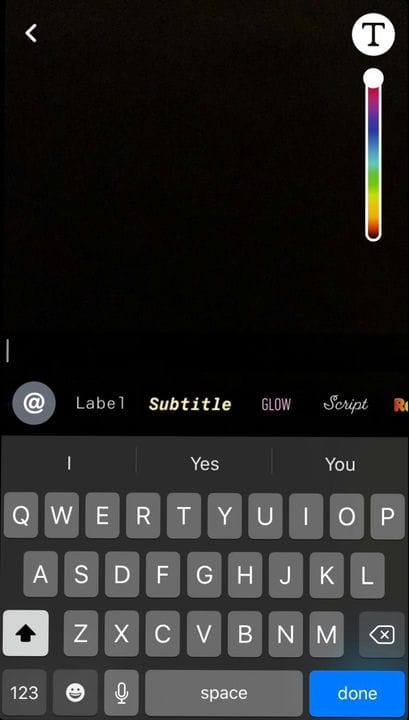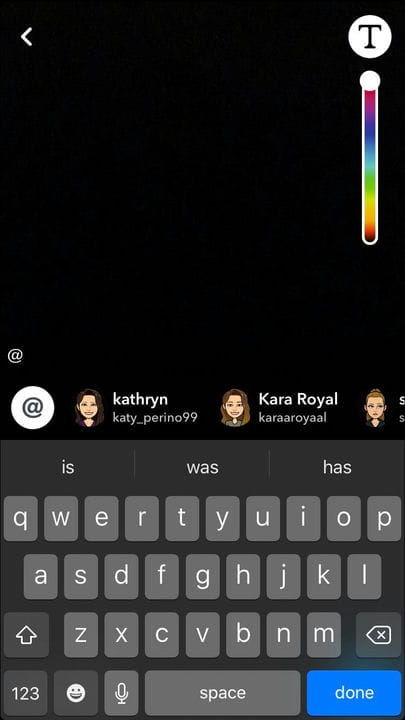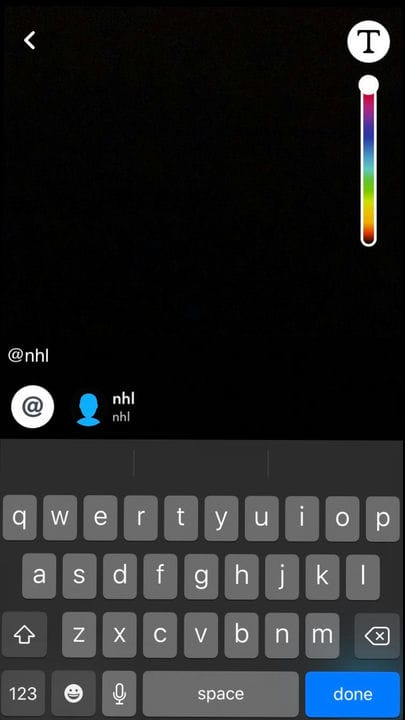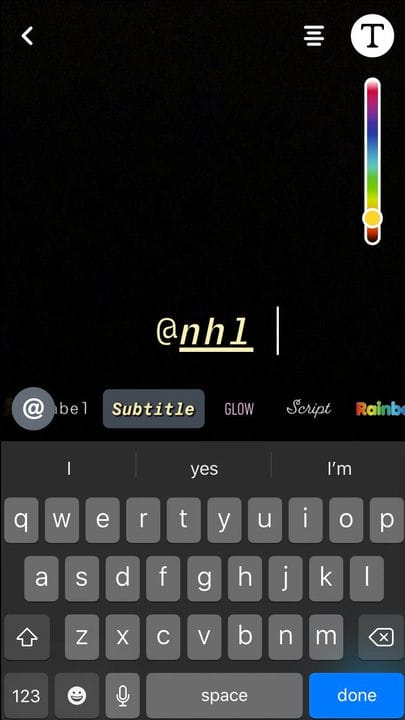Jak oznaczyć kogoś w swojej historii Snapchata za pomocą menu tekstowego
- Możesz oznaczyć kogoś na Snapchacie za pomocą funkcji @mention platformy.
- Aby oznaczyć kogoś w swojej historii Snapchata, musisz najpierw utworzyć Snap, a następnie wybrać menu Tekst, aby uzyskać dostęp do opcji tagowania.
- Możesz ręcznie wprowadzić nazwę użytkownika Snapchata, aby oznaczyć kogoś, lub przewinąć i wybrać znajomego z listy ostatnich kontaktów Snap.
- Gdy oznaczysz kogoś na Snapchacie, możesz go dostosować tak, jak zwykły tekst, ale zostanie on podkreślony, aby wskazać, jak się różni.
Gdy publikujesz zdjęcie lub film w swojej historii na Snapchacie, oznaczanie znajomych lub obserwowanych kont to świetny sposób na łączenie historii, dzielenie się wspomnieniami, wyróżnianie zainteresowań lub marek, a nawet inicjowanie rozmów między wieloma użytkownikami.
Jeśli chcesz oznaczyć kogoś w swojej historii Snapchata, musisz użyć funkcji @mention platformy społecznościowej. Podobnie jak funkcja tagowania relacji na Instagramie, Snapchat umożliwia ręczne lub automatyczne dodawanie nazwy użytkownika z listy wygenerowanej po rozpoczęciu pisania.
Gdy już kogoś oznaczysz, ten użytkownik zostanie powiadomiony, że wspomniałeś o nim w swojej historii Snap. Jeśli jeszcze nie jesteście przyjaciółmi, będą oni również mogli przesuwać palcem w górę i dodawać Cię lub przeglądać opublikowane przez Ciebie artykuły publiczne.
Oto jak oznaczyć kogoś na Snapchacie.
Sprawdź produkty wymienione w tym artykule:
Jak oznaczyć kogoś na Snapchacie za pomocą przycisku „@"
1. Otwórz aplikację Snapchat.
2. Zrób lub nagraj swój Snap.
3. W menu pionowym, które pojawi się w prawym górnym rogu ekranu, wybierz symbol „T”.
4. Tuż nad klawiaturą po lewej stronie zobaczysz symbol „@”. Dotknij go.
Po wybraniu tło ikony stanie się białe. Gdy nie jest zaznaczony, będzie szary.
5. Przesuń palcem w lewo obok symbolu @, aby przewinąć listę kontaktów wygenerowanych automatycznie.
Ta lista kontaktów pojawi się w kolejności znajomych Snapchata, do których ostatnio wysyłałeś wiadomości.
6. Stuknij dowolną nazwę, którą chcesz dodać.
Możesz ręcznie wprowadzić imię znajomego lub konto, które obserwujesz, o którym myślisz.
7. Spersonalizuj tag według własnego uznania. Możesz zmienić czcionkę, rozmiar lub kolor przed umieszczeniem go na ekranie Snap.
8. Stuknij Gotowe, gdy skończysz i będziesz gotowy do opublikowania lub wysłania Snapa.
Tagi będą zawsze podkreślone, aby odróżnić je od standardowego tekstu.